windows任务管理器已停止工作怎么办 windows任务管理器停止工作如何解决
众所周知,我们的任务管理器是可以帮助我们查看电脑的运行情况结束以及运行新程序的一个功能,但是最近有小伙伴却遇到了任务管理器已停止工作的情况,对此我们应该怎么办,接下来小编就带着大家一起来看看windows任务管理器停止工作如何解决,希望对你有帮助。
具体方法:
方法一
1、首先,开机进入系统桌面中,右键点击下方的任务栏,选择打开“任务管理器”选项界面。
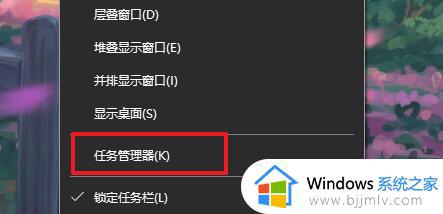
2、接着,在打开的任务管理器窗口中,依次点击“文件”-“运行新任务”选项。
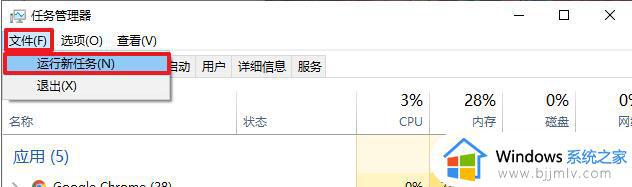
3、然后就会弹出一个对话框,输入“explorer.exe”命令重启资源管理器。
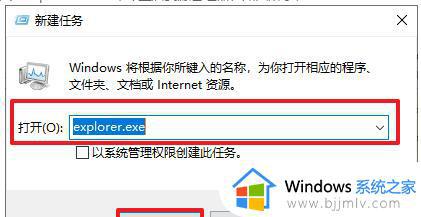
方法二
1、按下“win+r”键打开运行窗口,输入“regedit”命令打开“注册表编辑器”界面。
2、接着在打开的注册表编辑器窗口界面中,依次打开“HKEY_CURRENT_USERSoftwareMicrosoftWindowsCurrentVersionPolicies”项。
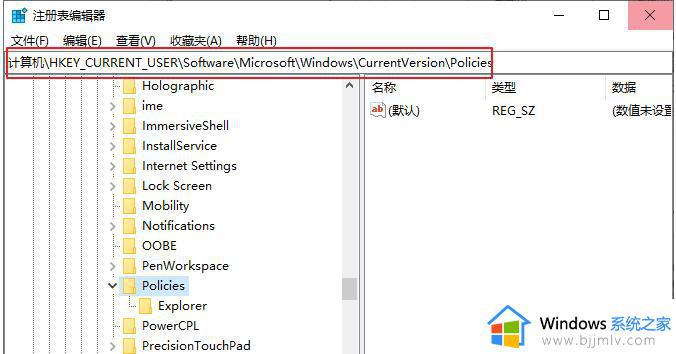
3、然后右击“Policies”项,选择“新建”-“项”并命名为“System”。
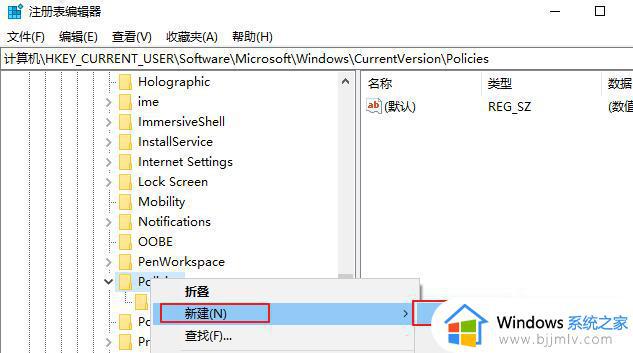
4、随后,在新建“system”项的右侧空白界面中,再新建一个“字符串值”并将其命名为“DisableTaskMgr”。
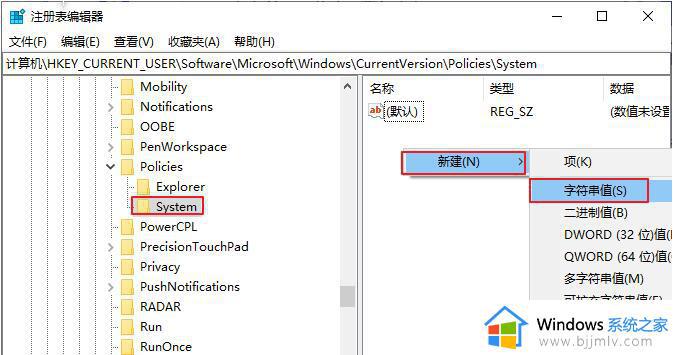
5、最后再打开刚创建的“DisableTaskMgr”,修改“数值数据”值为“0”即可。
以上全部内容就是小编带给大家的windows任务管理器停止工作解决方法详细内容分享啦,还不清楚的小伙伴就快点跟着小编一起操作吧,希望对你有帮助。
windows任务管理器已停止工作怎么办 windows任务管理器停止工作如何解决相关教程
- windows管理器已停止工作黑屏怎么办 windows管理器已停止工作怎么修复
- 资源管理器频繁提醒已停止工作怎么办 资源管理器老是已停止工作如何处理
- win资源管理器已经停止工作怎么办 win资源管理器已停止工作黑屏解决方法
- 经常出现资源管理器已停止工作怎么办 老提示资源管理器已停止工作如何处理
- 一开机windows资源器停止工作怎么办?开机windows资源管理器已停止工作修复方法
- msvcrt.dll故障模块资源管理器停止工作怎么办 玩游戏出现msvcrt.dll故障模块资源管理器停止工作如何解决
- 电脑提示windows资源管理器已停止工作怎么解决?
- 打开电脑出现windows资源管理器已停止工作解决方案
- comsurrogate已停止工作一直弹出怎么办 com surrogate已停止工作处理方法
- windows启动任务管理器怎么操作 windows如何打开任务管理器
- 惠普新电脑只有c盘没有d盘怎么办 惠普电脑只有一个C盘,如何分D盘
- 惠普电脑无法启动windows怎么办?惠普电脑无法启动系统如何 处理
- host在哪个文件夹里面 电脑hosts文件夹位置介绍
- word目录怎么生成 word目录自动生成步骤
- 惠普键盘win键怎么解锁 惠普键盘win键锁了按什么解锁
- 火绒驱动版本不匹配重启没用怎么办 火绒驱动版本不匹配重启依旧不匹配如何处理
电脑教程推荐
win10系统推荐